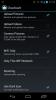Ejecute Android Ice Cream Sandwich en su PC con Windows Android
La plataforma Android ha recorrido un largo camino desde el lanzamiento del primer teléfono Android en 2008, pero sigue siendo principalmente una plataforma para dispositivos móviles, televisores inteligentes, sistemas de entretenimiento en el vehículo y algunas computadoras pequeñas como la Raspberry Pi. Tener acceso a Android en tu PC puede ser bastante útil teniendo en cuenta su gran aplicación ecosistema. En 2011, cubrimos BlueStacks eso le permite ejecutar numerosas aplicaciones de Android en modo de pantalla completa en su PC, pero si desea utilizar el sistema operativo Android completo en su computadora con Windows, la emulación es la respuesta. Windows Android es un emulador de Android que le permite hacer exactamente eso, brindándole la experiencia completa de Android 4 Ice Cream Sandwich dentro de Windows, completa con aplicaciones, widgets y configuraciones. Sigue leyendo para saber más.
Si bien puede ejecutar Android en Windows utilizando el emulador oficial de Android que viene con el SDK de Android, es El proceso de instalación necesita bastante configuración para comenzar, y la experiencia que ofrece es bastante lenta en la mayoría ordenadores. Windows Android ofrece una experiencia mucho más ágil, viene con algunas aplicaciones preinstaladas y le permite agregar más al sistema. Tenga en cuenta que Play Store no es compatible, y las aplicaciones se envían al sistema a través de un método secundario.
Cuando ejecuta la aplicación, aparece la familiar pantalla de bloqueo de ICS. Agarra el candado con el mouse y arrástralo hasta el borde del círculo para desbloquear el sistema operativo. Cuando se desbloquea, se mueve directamente a la pantalla de inicio como aparece en las tabletas Android, con el reloj en el centro y el cajón de aplicaciones en la esquina superior derecha. Simplemente haga clic y arrastre el mouse hacia la izquierda y hacia la derecha para cambiar entre las pantallas de inicio. Al igual que la pantalla de inicio ICS predeterminada en su teléfono o tableta Android, obtiene un total de 5 pantallas de inicio, con algunos accesos directos y widgets ya agregados.

Al presionar el botón de inicio, se abre la lista de todas las aplicaciones y widgets instalados. Las aplicaciones preinstaladas incluyen navegador, calculadora, calendario, galería, configuración y el lote habitual que obtienes en Android. Aunque las aplicaciones de Google como Play Store, Gmail, Play Music, etc. faltan en la mezcla. El botón Widgets en la parte superior le permite explorar los widgets disponibles y colocarlos en la pantalla de inicio.

Las aplicaciones personalizadas se pueden instalar colocando sus aplicaciones en la carpeta de datos / aplicaciones del directorio donde está instalado Windows Android. Colocar los apks en esta carpeta instalará automáticamente las aplicaciones, y solo tiene que reiniciar la aplicación una vez para que se carguen.
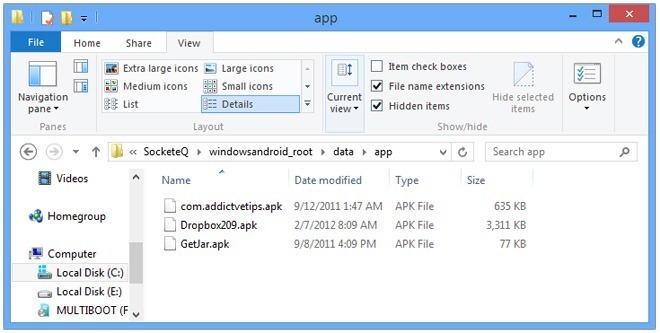
La aplicación parece estar en sus primeras etapas en este momento, y se bloqueó mucho durante nuestras pruebas. Sin embargo, los beneficios de velocidad que ofrece sobre el emulador oficial de Android lo hacen muy prometedor, si el desarrollador puede resolver los problemas de estabilidad.
Descargar WindowsAndroid [Espejo]
Buscar
Mensajes Recientes
Cómo obtener puntos de notificación en Android 8
Android 8 es una colección de pequeñas características y mejoras me...
As Su examen de manejo con pruebas falsas de DMV para su estado [Andriod]
Aprender a conducir es un pequeño hito en la vida de cualquier pers...
CloudVault: carga instantánea de fotos y videos desde Android a Google Drive
Los servicios de Google suelen ser ampliamente reconocidos; Sin emb...

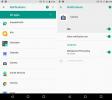
![As Su examen de manejo con pruebas falsas de DMV para su estado [Andriod]](/f/54289828dbaa5da18595e04229334ae7.png?width=680&height=100)